NB! For å bestille tjenester, må man være knyttet i hvert fall ett prosjekt.
1. Finn en tjeneste som du vil bestille og sett i gang med bestillingsskjema
Det kan gjøres en av de følgende måtene (A, B eller C).
A. På "Dashboard"
På "Dashboard", kan du finne tjenester under en "core". Tjenester er merket med en flaske ikon på lengst høyre.
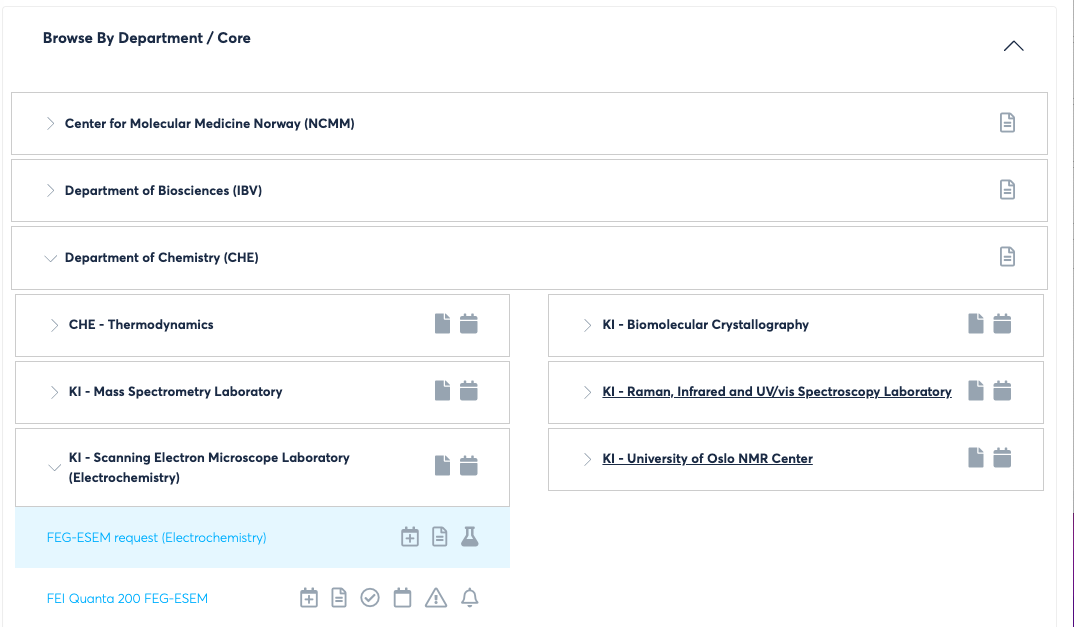
Der kan du gå videre på to måter:
- Klikk på flaske ikon fører deg til "Requests" siden. Raden øverst på lista bør være en opprettet "Request" for valgt tjeneste. Klikk på ID-nummeret og åpen skjemaet.
- Klikker du på tjenestenavn, får du en pop-up med tre prikker på høyre siden. Klikker du på prikkene får du en liste av tre valg; "Asset Details", "Create Request", og "Request Services".
Klikk på "Create Request" og åpen skjemaet. Hvis du kommer på en "Requests"-siden, da er raden øverst skal være den som er opprettet. Klikk på ID-nummeret og rediger skjemaet.
B. På "core"-side
På "core"-side (fra venstre meny, åpen "core" trekkspill og klikk "Cores Directory", og velge en "core" på lista) kan du finne tilgjengelige tjenester på "Sample Requests" seksjonen.

C. På "Request"-side
På "Request"-side (fra venstre meny, åpen "REQUEST SERVICES" trekkspill og klikk "Requests"), kan du lage en bestilling ved å klikke på "+" ikon.

Velg en tjeneste og prosjektet som skal belastes fra dropdown liste.

2. Fyll ut skjemaet og lever
Fyll ut skjemaet som kommer opp og lever det ved å klikke "Submit / Process" knappen nederst.
- Skjemaet skal lagres automatisk selv om du forlater siden.
- Når du vil fortsette med å fylle ut skjemaet, gå til "Requests" som finnes under "REQUEST SERVICES" på venstre meny, finn den skjemaet og klikk på "ID"-nummeret.
- Maks størrelse av en fil som kan lastes opp per bestilling, er 35 MB.
Hvor kan man se opprettet skjemaene og sjekke status av bestillingen?
Du kan se på lista av alle bestillingene og deres status på "Requests"-side. "Requests" finnes under "REQUEST SERVICES" på venstre meny.
- Alle opprettet bestillinger skal være tilgjengelige på lista herunder de som ikke er sendt.
- Ved å klikke på "id", kan du se på detaljer om bestillingen.
Kan du ikke få se tjenestene til en "core"?
Det kan hende at noen "core" begrenser tilgang til å se sine instrumenter / tjenester. I så tilfelle må du sende en forespørsel og få godkjent.
- Gå til "Core Directory" under "CORES" meny på navigasjons meny på venstre siden.
- Velg "core" som du vil få tilgang og klikk "Request Access" på "ACTION" kolonne.
- Fyll inn skjemaet og klikk "Submit"-knappen.